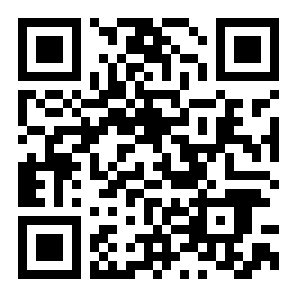PS软件怎么给人物美白?进行人物美白流程图文一览
来源:全查网
更新时间:2019-10-19 09:00:51
文章导读:  如何利用PS软件进行人物美白?都说一百遮三丑,接下就和小编一起看下经过PS软件处理后变白的效果吧!进行人物美白?有需要的可以
如何利用PS软件进行人物美白?都说一百遮三丑,接下就和小编一起看下经过PS软件处理后变白的效果吧!进行人物美白?有需要的可以来了解了解哦。

打开Photoshop软件,导入一张图片,按快捷键【CTRL+J】,复制图层,

在菜单栏中点击【图像】——【应用图像】,弹出窗口,

如图,点击【通道】,选择绿色通道,然后将【混合】模式修改为滤色模式,单击确定按钮,


这时可以发现人物的肤色提亮了,如果你觉得太亮了,可以降低不透明度(我这里设置成了70%),